Il est parfois très pratique et heureux de se voir demander s'il faut enregistrer le mot de passe lors de la navigation sur Internet sur Mac.
Si oui, cela peut être très utile pour vous qui oubliez parfois vos mots de passe pour enregistrer les mots de passe en un seul clic. Si non, rien ne change et vous devrez saisir vos mots de passe la prochaine fois. En effet, dans la vie quotidienne, alors que les entreprises en ligne se renforcent, vous définissez inévitablement des mots de passe variés et de plus en plus nombreux pour protéger et garantir votre sécurité.
Vous pouvez simplement définir un simple numéro à 6 chiffres pour un mot de passe de carte de débit tandis que les mots de passe sont beaucoup plus complexes pour les comptes Facebook ou Gmail, comme "123Abc » or "123AAbb! ».
Dans une certaine mesure, il ne fait aucun doute que la plupart d'entre vous sont susceptibles de sauvegarder les mots de passe dans les navigateurs lors de la navigation, car de nombreux mots de passe sont trop confus et difficiles à garder à l'esprit.
Cependant, lorsque les mots de passe fonctionnent comme leurs fonctions de garantie de votre sécurité, ils divulguent votre vie privée en même temps que vous choisissez de les enregistrer dans les navigateurs. Par conséquent, cet article est de parler de comment supprimer les mots de passe enregistrés sur Mac pour vous assurer de votre confidentialité et de votre sécurité.
Contenus : Supprimer les mots de passe enregistrés dans SafariSupprimer les mots de passe enregistrés dans ChromeSupprimer les mots de passe enregistrés dans FireboxSupprimer les mots de passe enregistrés avec iMyMac
Les gens ont également lu:Comment réinitialiser le mot de passe Mac?
Étapes pour voir vos mots de passe enregistrés
Avant de supprimer les mots de passe enregistrés, vous pouvez voir vos mots de passe enregistrés sur votre Mac en procédant comme suit:
Étape 1. Lancez Safari sur votre Mac.
Étape 2. Choisissez ces options dans le menu: Préférences> Mots de passe> Saisie automatique.
Étape 3. Ensuite, appuyez sur Modifier à côté des noms d'utilisateur et des mots de passe.
Étape 4. Entrez votre mot de passe administrateur pour traiter.
Étape 5. Plus tard, une fenêtre contextuelle apparaîtra avec les sites Web et vos mots de passe enregistrés.
Note : S'il y a un angle jaune avec "!" à l'intérieur, cela signifie que vous utilisez le même mot de passe sur d'autres sites Web. Il vaut mieux définir des mots de passe différents pour vos comptes.
Supprimer les mots de passe enregistrés dans Safari
Safari est fréquemment utilisé sur les appareils iOS, par conséquent, vos mots de passe enregistrés sur Mac sont plus susceptibles d'être enregistrés dans le navigateur Safari. Les étapes pour supprimer vos mots de passe enregistrés dans Safari sont assez simples.
Étape 1. Lancez Safari sur votre Mac.
Étape 2. Choisissez ces options dans le menu: Préférences> Mots de passe, puis entrez votre mot de passe administrateur si nécessaire.
Étape 3. Ensuite, sélectionnez les mots de passe enregistrés que vous souhaitez effacer.
Étape 4. Enfin, confirmez sur le bouton Supprimer en bas à droite de la fenêtre.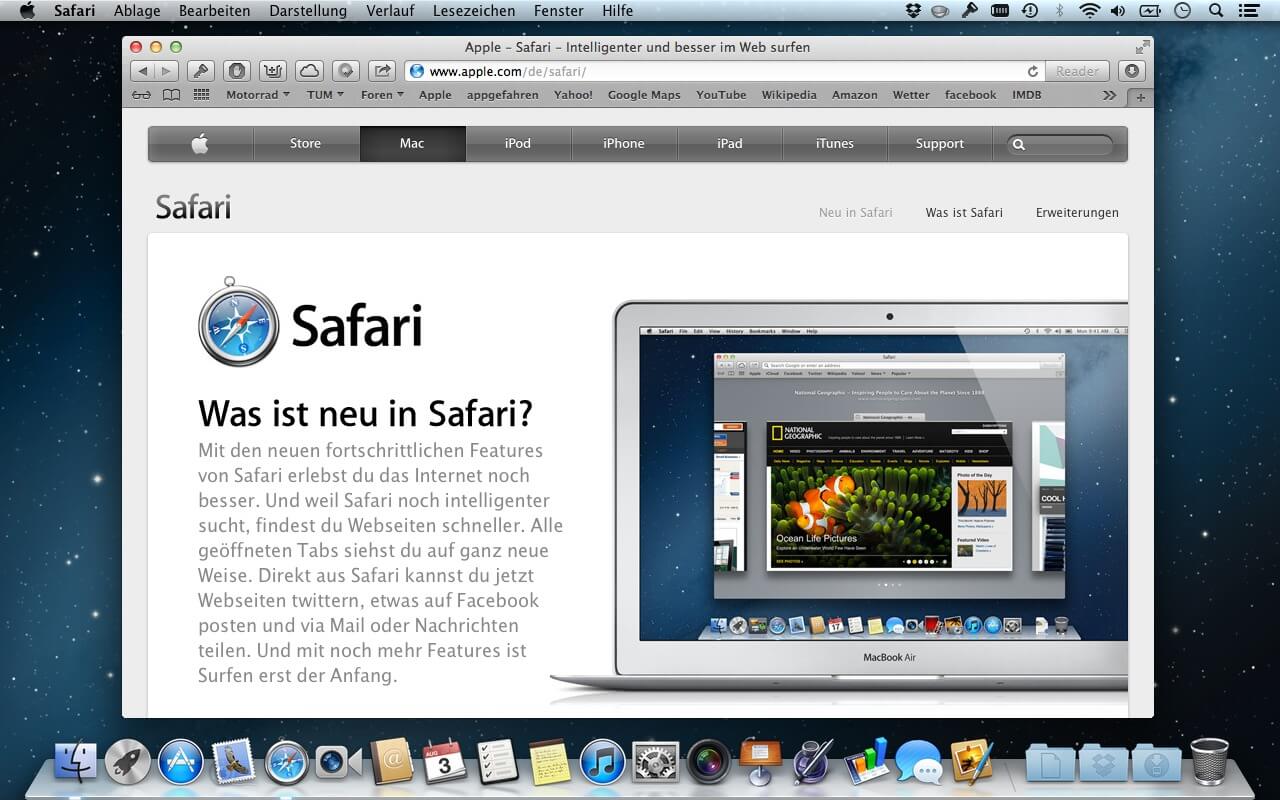
Supprimer les mots de passe enregistrés dans Chrome
Si vos mots de passe sont enregistrés dans Google Chrome, vous pouvez supprimer vos mots de passe enregistrés en procédant comme suit:
Étape 1. Lancez Google Chrome sur votre Mac.
Étape 2. Choisissez Paramètres en cliquant sur la liste de menu affichée avec trois points verticaux dans le coin supérieur droit.
Étape 3. Ouvrez Gérer les mots de passe dans le chemin: Avancé> Mots de passe et formulaires> Gérer les mots de passe.
Étape 4. Appuyez sur l'icône affichée avec trois points à côté du mot de passe pour ouvrir la liste du menu déroulant et sélectionnez Supprimer pour supprimer vos mots de passe enregistrés.
Voici les étapes pour supprimer les mots de passe enregistrés sur Mac dans le navigateur Chrome. Allez lire et voyez les étapes pour effacer vos mots de passe enregistrés dans Firebox dans la partie suivante.
Supprimer les mots de passe enregistrés dans Firebox
Les étapes pour supprimer les mots de passe enregistrés dans Firebox sont assez similaires à celles de la suppression dans Google Chrome:
Étape 1. Pour commencer, lancez Firebox sur votre Mac.
Étape 2. Choisissez Paramètres en cliquant sur la liste de menu affichée avec trois points verticaux dans le coin supérieur droit.
Étape 3. Ensuite, passez à la sécurité et à la confidentialité.
Étape 4. Cliquez sur Mots de passe enregistrés.
Étape 5. Une fenêtre pop-up apparaîtrait. Vous pouvez maintenant supprimer et effacer les mots de passe enregistrés sur votre Mac dans Firebox.
Supprimer les mots de passe enregistrés avec iMyMac
Les trois premières façons de supprimer vos mots de passe enregistrés sont basées sur les paramètres de chaque navigateur. Si vous avez des enregistrements de vos mots de passe dans plusieurs navigateurs, il est préférable d'utiliser un logiciel tiers utile pour effacer vos mots de passe enregistrés. Nettoyage du navigateur d'iMyMac PowerMyMac est un bon choix pour vous. Cet outil prend en charge la suppression des informations d'historique dans Chrome, IE, Firebox, Safari, Opera et d'autres navigateurs. L'outil de confidentialité de PowerMyMac excelle dans le nettoyage des fichiers inutiles, la suppression du cache, éliminant les raisons de décélération pour protéger vos données confidentielles.
La confidentialité de PowerMyMac a QUATRE points concurrentiels et avantageux majeurs:
- Utilisation facile. La confidentialité de PowerMyMac vous fournit un guide simple pour fonctionner sur votre Mac en plusieurs clics, même si vous êtes un nouveau venu sur Mac.
- Essai rapide. L'outil peut analyser rapidement votre Mac, puis compléter vos instructions avec une option d'effacement en un clic.
- Essai gratuit. Vous avez accès pour télécharger l'outil et nettoyer 500 M de données sans payer.
- Vous êtes disponible pour effacer sélectivement les pistes sur votre Mac avec cet outil de confidentialité.
Voyons maintenant comment supprimer les mots de passe enregistrés sur Mac à l'aide de la confidentialité de PowerMyMac.
Étape 1. Téléchargez iMyMac PowerMyMac
Tout d'abord, vous êtes censé télécharger iMyMac PowerMyMac à partir du site officiel d'iMyMac ou cliquez sur le bouton ci-dessous.
Étape 2. Lancez PowerMyMac. Ensuite, exécutez PowerMyMac sur votre Mac.
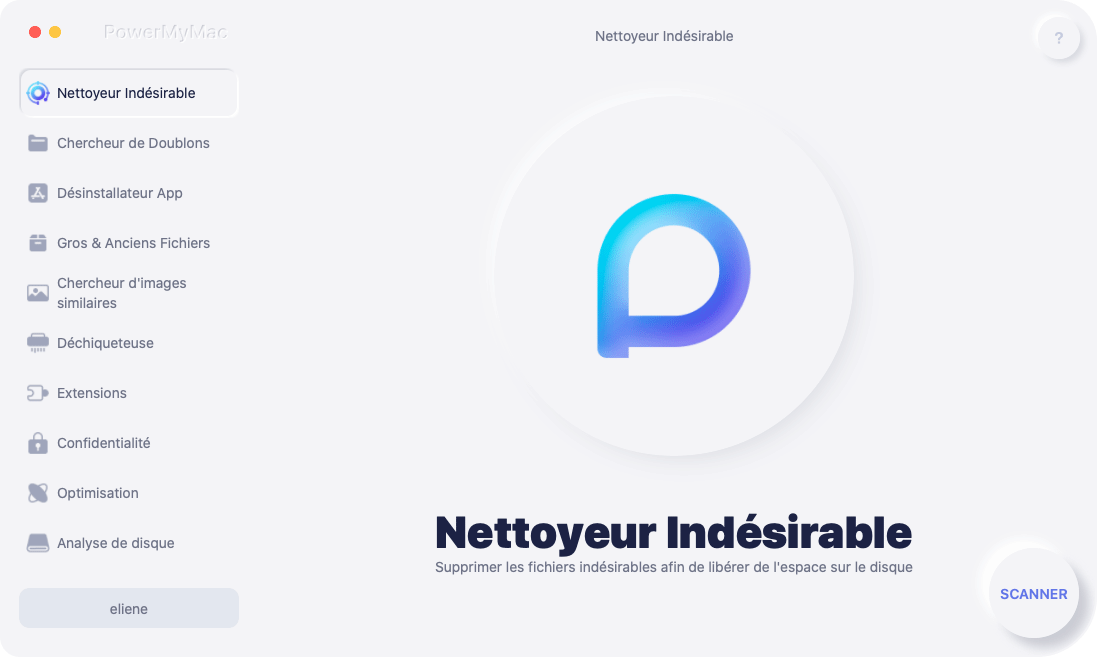
Étape 3. Choisissez la confidentialité
Dans la colonne de gauche, choisissez Confidentialité et appuyez sur le bouton Scanner.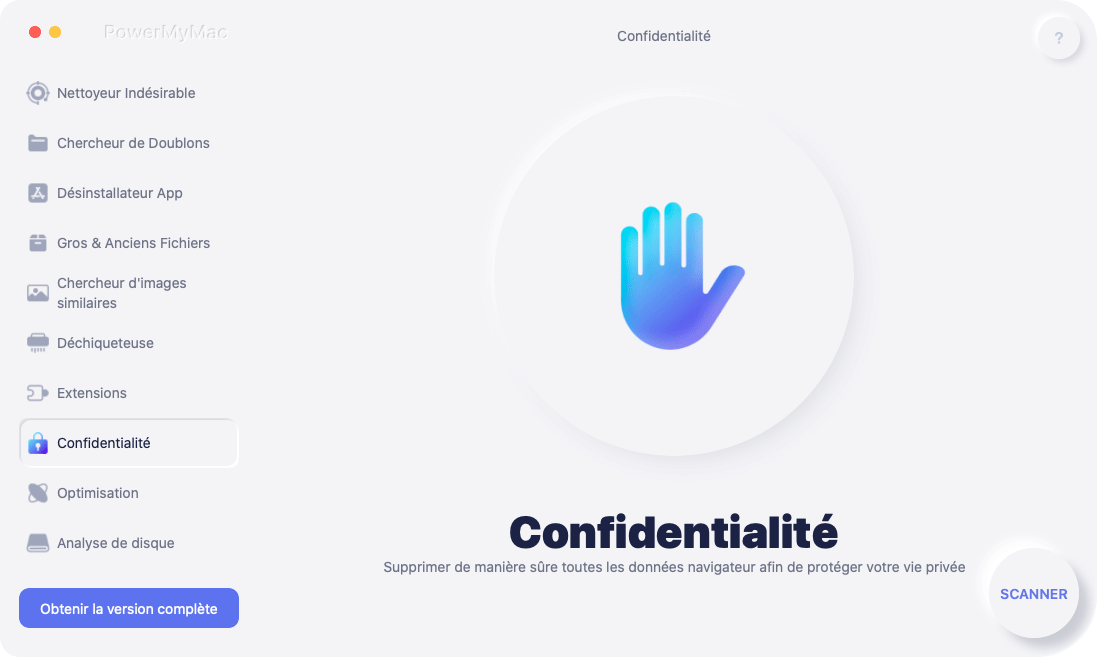
Étape 4. Prévisualiser et sélectionner des données
Après avoir appuyé sur le bouton Scan tout à l'heure, powerMyMac commence à analyser les navigateurs et les données dans les navigateurs de votre Mac. Peut-être un processus de scannage de plusieurs minutes plus tard, vous pouvez prévisualiser les données sur votre Mac et cocher les données que vous souhaitez supprimer. Ou vous pouvez directement cocher Sélectionner tout pour supprimer les mots de passe enregistrés ou d'autres cookies et historiques.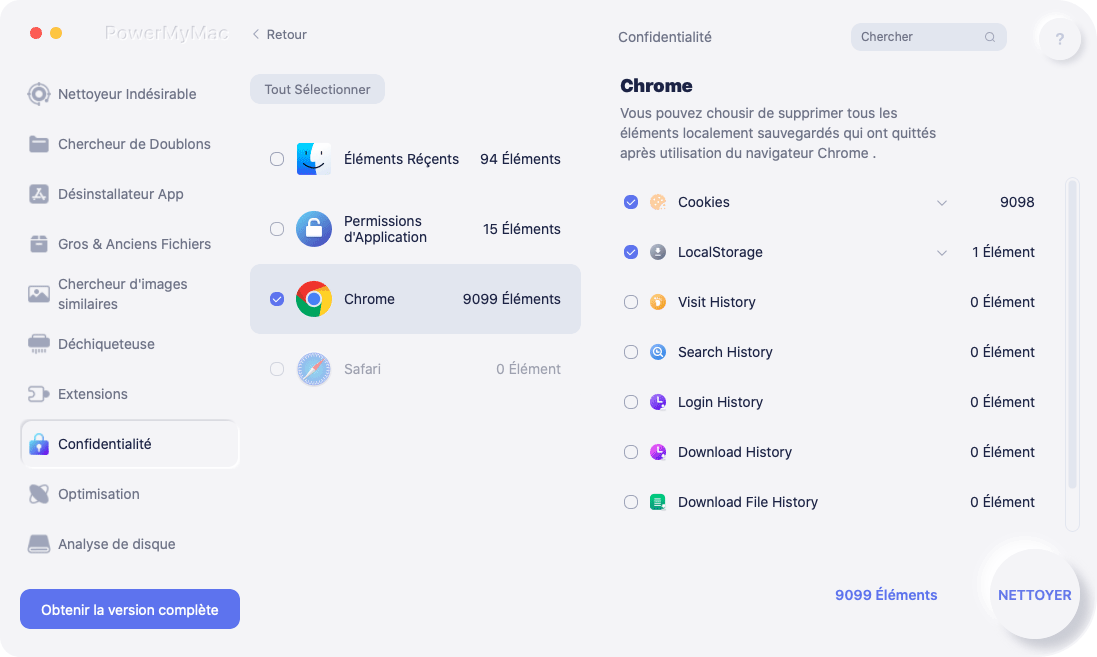
Étape 5. Nettoyer les données sélectionnées
Appuyez sur le bouton Nettoyer pour supprimer les données et les mots de passe enregistrés que vous avez sélectionnés à la dernière étape.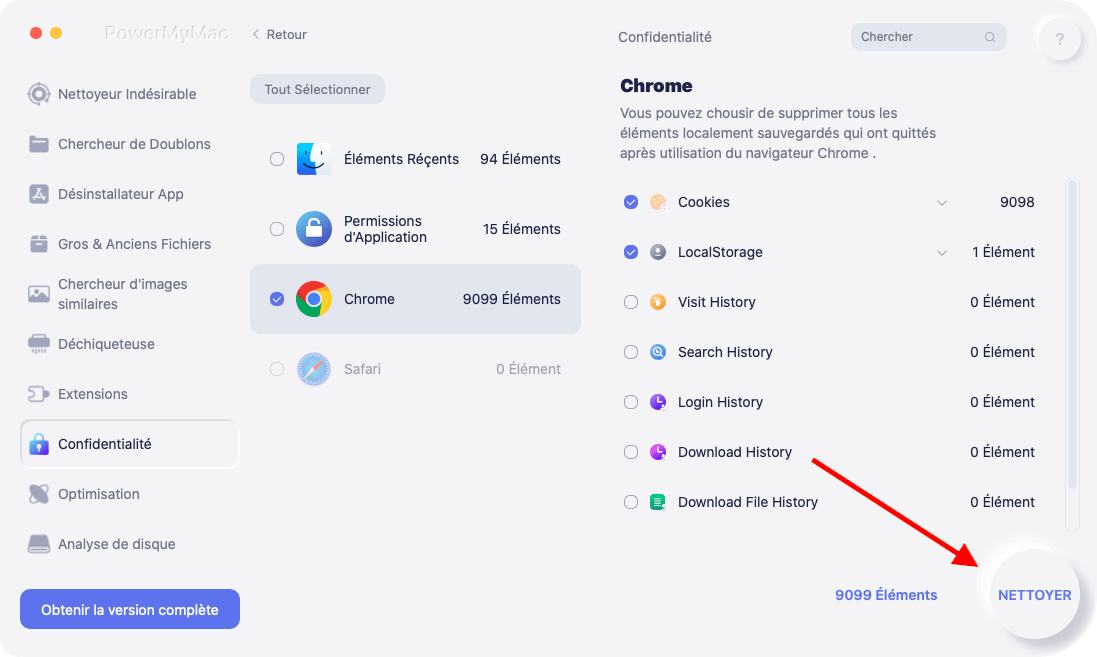
Comme la vraie vie est progressivement matérialisé et visualisé dans le cyberespace, nous vivrons avec les mots de passe dans longtemps. Lorsque nous bénéficions de la protection contre les mots de passe que nous définissons, nous devons en savoir plus comment supprimer les mots de passe enregistrés sur Mac, ce qui est nécessaire.
Maîtrisez les quatre méthodes ci-dessus, vous pouvez supprimer avec succès les mots de passe enregistrés sur Mac. Enfin, si vous avez des questions, n'hésitez pas à nous contacter.



